Jak sprawdzić, czy wykończenie jest włączone i pracuje na SSD w systemie Windows 11/10
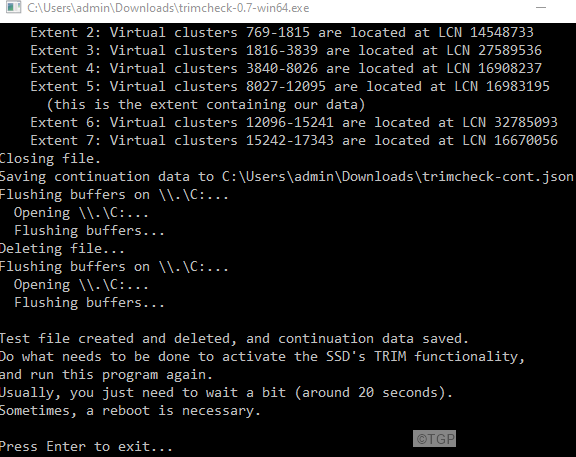
- 3197
- 563
- Laura Zygmunt
Zasadniczo dane w SSDS są zapisywane na czymś o nazwie strony. A 128 stron sprawia, że jest to jeden blok danych. Teraz, aby SSD napisał w bloku, cały blok musi być pusty. Nawet gdy istnieje jedna strona z prawidłowymi danymi (z 128 stron), nowe dane nie można dodać do tego bloku, chyba że cały blok jest bezpłatny.Funkcja wykończenia informuje system operacyjny o stronach w określonym bloku, który można odrzucić. Pomaga to w skutecznym zarządzaniu przechowywaniem w SSD, a tym samym zwiększenie jego prędkości i wydajności.
W systemie Windows 10 funkcja wykończenia jest domyślnie włączona. Jednak niektóre narzędzia zewnętrzne mogą to wyłączyć. Jeśli chcesz sprawdzić i sprawdzić, czy wykończenie jest włączone, czy nie, przeczytaj dalej. W tym artykule wymieniliśmy poprawki, które mogą sprawdzić, czy Trim jest włączony i pracuje nad Twoimi dyskami SSD.
Spis treści
- Metoda 1: Korzystanie z polecenia FSUTIL
- Metoda 2: Z zestawów narzędziowych stron trzecich
- Metoda 3: Za pomocą TrimCheck
Metoda 1: Korzystanie z polecenia FSUTIL
Krok 1: Okno dialogowe Otwórz Uruchom za pomocą Windows + r skrót.
Krok 2: Typ CMD i trzymaj Ctrl+Shift+Enter.To otwiera wiersz polecenia w trybie administratora.
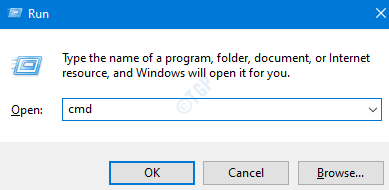
Krok 3: Jeśli zobaczysz pojawiające się UAC, prosząc o pozwolenie, po prostu kliknij Tak.
Krok 4: W oknie wierszu polecenia, które otwiera się, wpisz następujące
FSUTIL Zachowanie zapytanie o niepełnosprawne podlecie

Wartość 0 Wskazuje, że jest wyłączony. Wartość 1 wskazuje, że jest Włączony.
Jeśli szukasz więcej szczegółów na temat włączenia i wyłączenia opcji wykończenia w SSD, patrz poniższy link,
Jak aktywować wykończenie dla SSD w systemie Windows 10
Metoda 2: Z zestawów narzędziowych stron trzecich
- Niektórzy producenci SSD, tacy jak Samsung, Intel są dostarczane z wbudowanym narzędziem, którego można użyć do sprawdzenia, czy wykończenie jest włączone.
- Istnieje również kilka bezpłatnych narzędzi, takich jak Crystaldiskinfo, Easyus, które można zainstalować w celu sprawdzenia, czy wykończenie jest włączone.
Metoda 3: Za pomocą TrimCheck
Chociaż wszystkie powyższe metody mogą sprawdzić i poinformować, czy wykończenie jest włączone, czy nie, nie mogą one sprawdzić, czy funkcja wykończenia faktycznie działa. Istnieje bezpłatne użyteczność wymieniona Trimcheck przez użytkownika Github Cybershadow.
Krok 1: Kliknij link i pobierz odpowiednią aplikację (.exe) plik do pobrania
Krok 2: Skopiuj plik na dysk, który chcesz sprawdzić
Krok 3: Kliknij dwukrotnie plik, aby go wykonać.
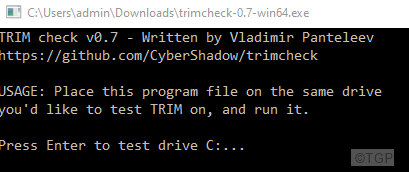
Krok 4: Naciśnij Enter, a zauważysz, że wykonanie się rozpoczęło.
Krok 5: Po zakończeniu wykonania okno wyglądałoby w następujący sposób
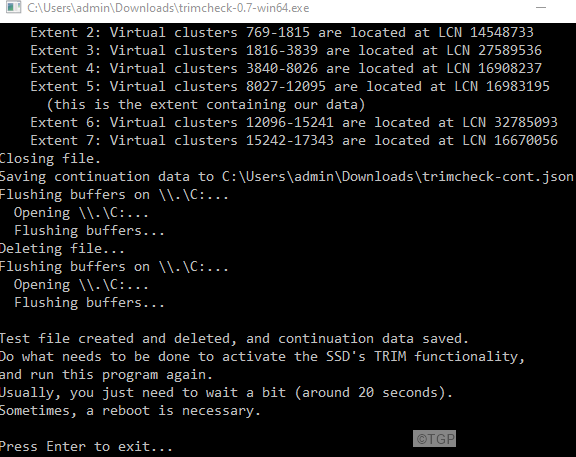
Krok 5: Po naciśnięciu Enter, okno sama się zamknie
Krok 6: Ponownie kliknij dwukrotnie plik EXE. Będziesz mógł zobaczyć wynik. Patrz poniższy zrzut ekranu
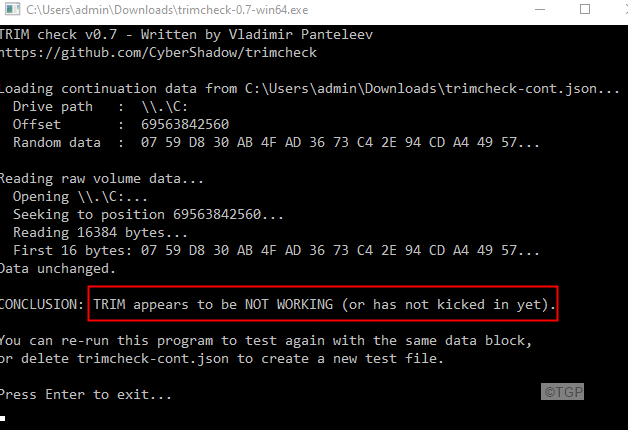
To wszystko
Mamy nadzieję, że ten artykuł był pouczający. Dziękuję za przeczytanie.
Uprzejmie skomentuj i daj nam znać, jeśli uznałeś to za pomocne.
Daj nam również znać, jeśli masz jakieś problemy. Z przyjemnością Ci pomożemy.
- « Jak naprawić problem offline w Microsoft Outlook
- Jak zatrzymać automatyczną numerację w Microsoft Word »

